TickTick滴答清单是一款提供多种办公事项记录以及各种重要事件待办提醒的手机软件,支持自定义提醒时间,为用户的时间管理提供更大的帮助,支持多种记录方式,如语音快速记录、文字记录以及图片等方式记录,为用户提供了不一样的选择,根据使用目的的不同选择不一样的视图浏览模式,能够为用户提供更加便捷的查看方式,支持同时登录多个平台进行管理。
TickTick滴答清单创建任务清单
1、打开主界面,点击左上角的菜单按钮(三条杠)。
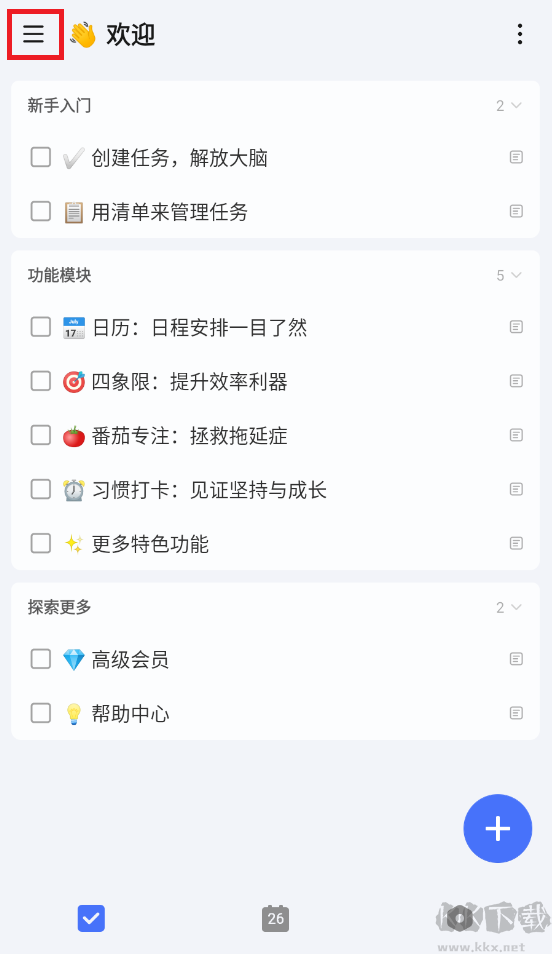
2、选择左下角的“+”按钮,点击“添加清单”。
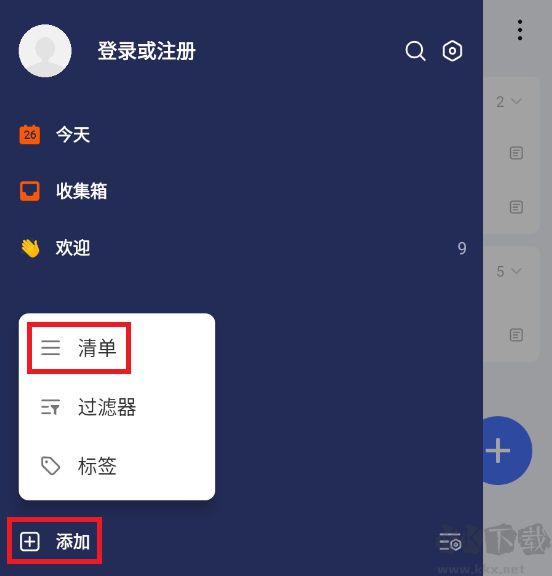
3、输入清单名称,例如“工作任务”、“学习计划”或“本月目标”,并选择合适的颜色与视图方式。
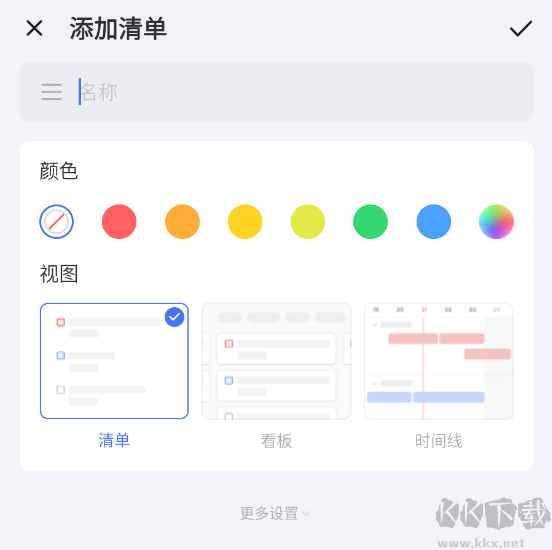
4、返回主界面,你会看到刚添加的清单,点击右下角的“+”号来添加详细任务。
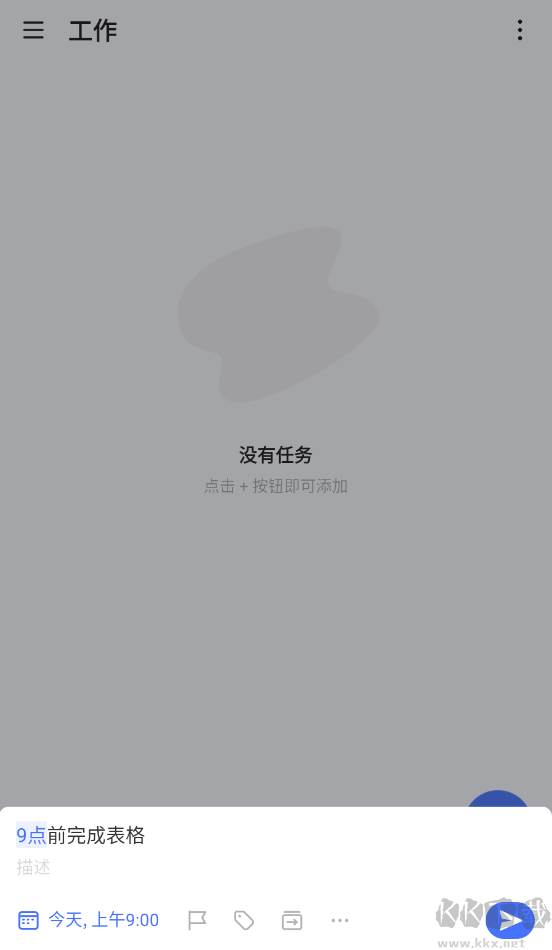
5、在清单页面的右上角,点击三个点来进行清单管理,可以调整排序、查看详细信息以及设置分组。
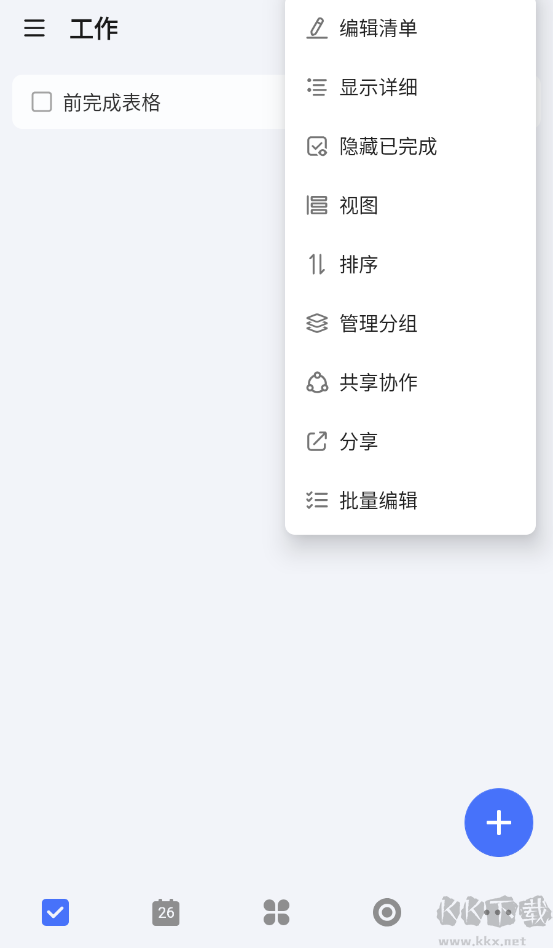
TickTick滴答清单怎么设置优先级别
1、打开本站下载的app,点击右下角的蓝色加号图标
2、输入你的计划安排,点击下方的旗子图标,再选择你需要设置的优先级别,点击发布
3、最后就可以看到你设置的计划了
TickTick滴答清单使用收集箱
1、收集箱是临时存放任务的地方,适合记录那些突发的点子或来不及分配到特定清单的任务。
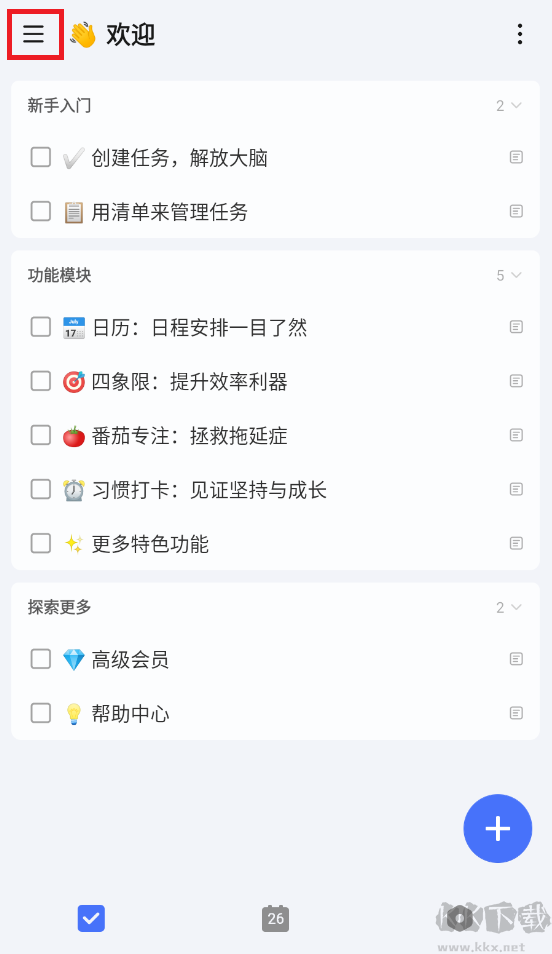
2、在主界面点击左上角的菜单按钮(三条杠)。
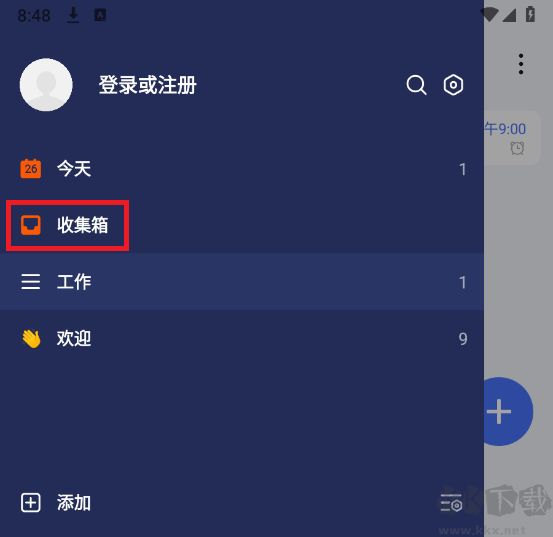
3、输入任务信息后,它将显示在收集箱里。
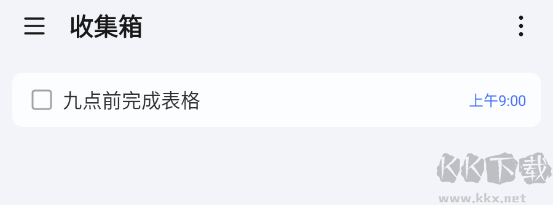
4、点击任务后,再点击右上角的三个点,可以将其拆分为子任务,最多可创建5级子任务,这有助于任务分解和更高效的管理。
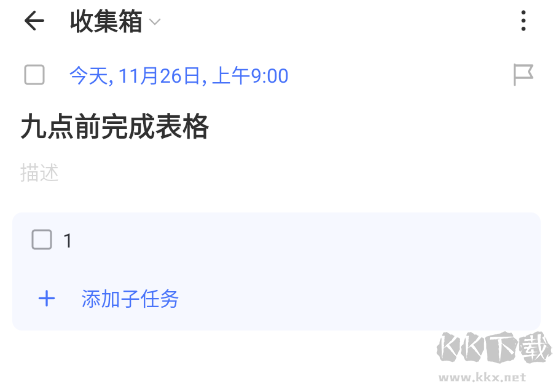
5、回到任务编辑页面,点击蓝色日期可以设置任务的具体日期、时间提醒及是否需要重复提醒。
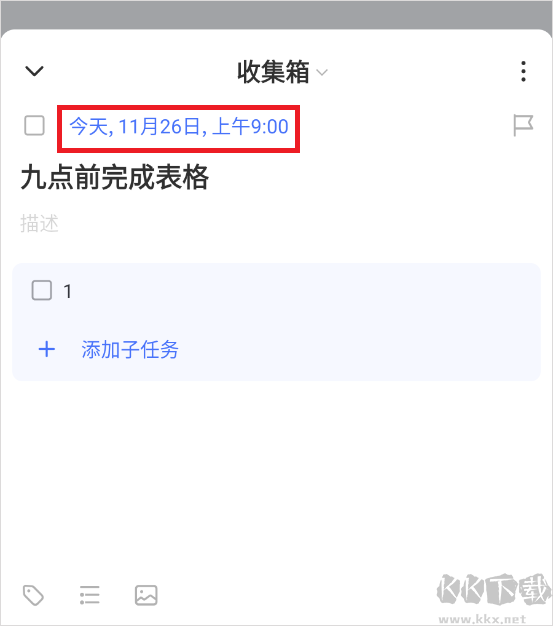
TickTick滴答清单在日历中打开专注记录
1、在日历界面,点击右上角的“...”按钮,然后选择“显示设置”。
2、开启“显示专注记录”选项后,你就可以在日历视图中查看你的专注记录了。
TickTick滴答清单怎么设置提醒铃声
1、在app首页中,点击左侧菜单栏下方的设置图标
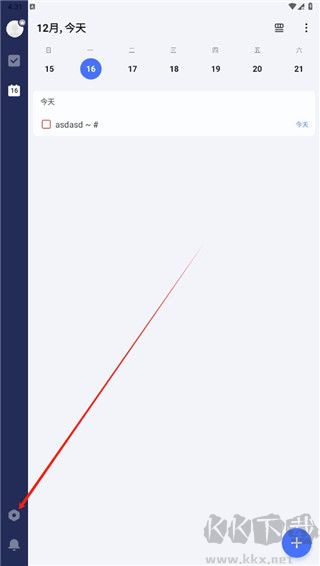
2、在设置中,点击声音、提醒与通知选项

3、最后点击提醒铃声就可以选择你需要的铃声了
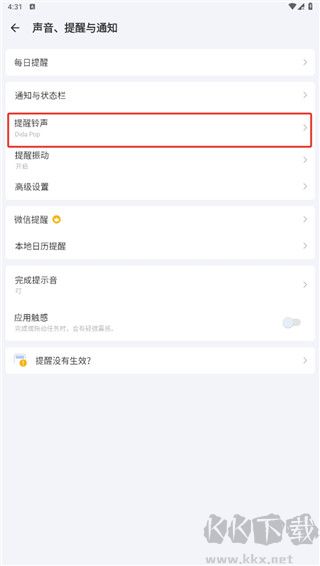
TickTick滴答清单功能
– 快速添加:支持文本创建、语音输入添加任务
– 智能识别:自动识别语音输入中的日期和时间,快速设置提醒
– 全能提醒:为任务设置日期和提醒,我们有灵活的提醒机制确保你不会错过重要的事情
– 日历视图:在日历中方便地查看每一天的日程安排
– 清晰分类:添加清单或文件夹来管理任务,还可以通过标签来分类,同时可以设置优先级区分任务的重要程度
– 轻松记录:支持“文本”和“子任务”两种任务模式,为任务添加图片、录音等重要详情
– 共享协作:与家人、好友和同事共享清单,多人协同完成任务
– 多平台快速同步:在Phone、Tablet、Wear、网页等11个平台快速同步任务
TickTick滴答清单更新日志
v7.4.6.0版本
语音添加任务体验优化:
- 全新的视觉设计,带来更流畅的添加体验。在任务或日历模块,长按加号键即可使用。
- 优化长语音添加体验,语音输入时,将加号键向左拖动即可切换为录音模式。松手后可继续输入,无需一直按住加号键,使用更轻松。
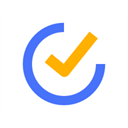
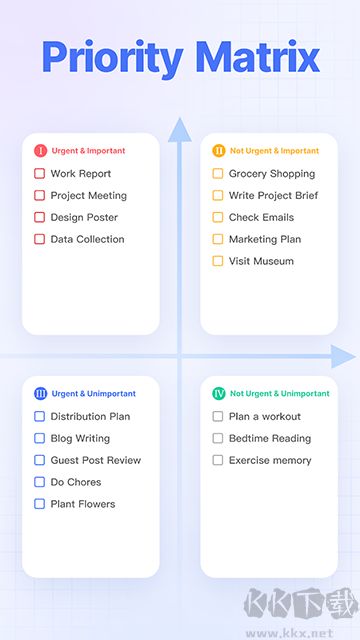
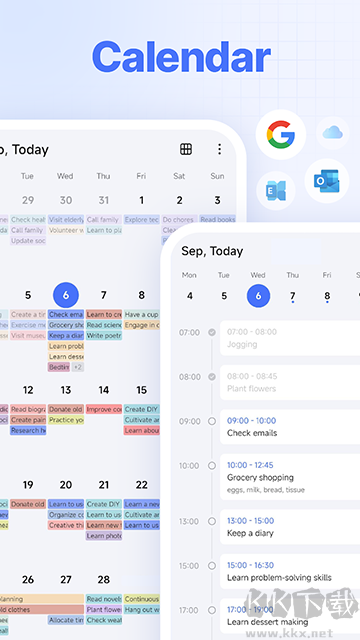
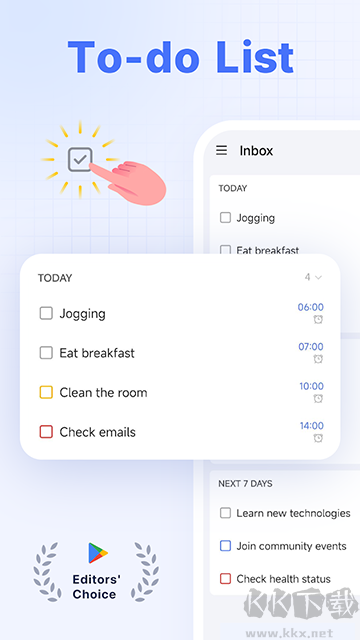
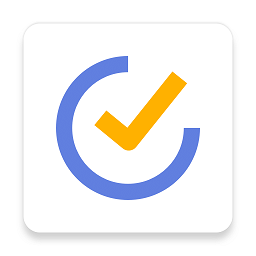
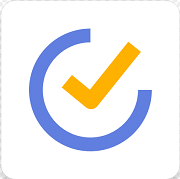
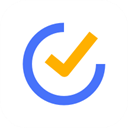
 全能打印机app安卓官方新版本
全能打印机app安卓官方新版本